遇到 phpstorm 运行时出现语法错误,应首先检查 php 解释器版本是否匹配,进入 settings > languages & frameworks > php 查看 cli 解释器版本,并确保与终端执行 php -v 的结果一致;其次开启 phpstorm 的语法检查功能,在 settings > editor > inspections 中启用“php syntax Error”相关检查以实时提示问题;接着尝试在终端手动运行脚本 php your_script.php 获取更清晰的错误信息;常见错误包括缺少分号、括号不匹配、关键字不支持、命名空间引用错误、字符串拼接符号误用等,建议逐行检查最近修改部分并使用代码格式化快捷键辅助排查。

遇到 PhpStorm 代码运行时出现语法错误,通常不是 PhpStorm 本身的问题,而是代码中存在某些不符合当前 PHP 版本规范的地方。这时候需要从代码本身入手排查。以下是一些常见的解决思路和实用建议。

检查 PHP 解释器版本是否匹配
PhpStorm 默认使用的 PHP 解释器可能与你实际开发所依赖的版本不一致,导致一些新特性无法识别,从而报错。

- 打开 Settings (Preferences) > Languages & Frameworks > PHP
- 查看右侧显示的 CLI 解释器版本
- 确保这个版本与你在终端执行 php -v 的结果一致
如果你本地安装了多个 PHP 版本(比如通过 Homebrew、XAMPP 或 WAMP),记得手动选择对应的可执行文件路径。
立即学习“PHP免费学习笔记(深入)”;
开启语法检查功能
PhpStorm 自带了静态代码分析工具,可以在写代码时就提示潜在的语法问题:
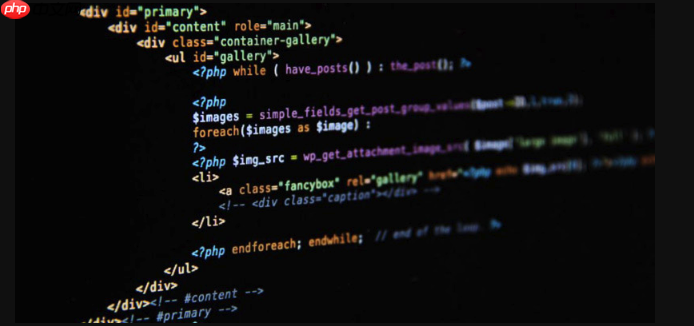
- 进入 Settings > Editor > Inspections
- 搜索 “PHP” 相关的选项,确保“Syntax error”类别的检查是开启状态
这样在编辑过程中,就能实时看到红色波浪线提示,提前发现错误,而不是等到运行时才发现。
使用命令行手动运行脚本定位问题
有时候 PhpStorm 调用的运行配置可能隐藏了真实错误信息。可以尝试直接在终端运行:
php your_script.php
这样输出的错误信息通常更清晰,包括出错的文件名、行号以及具体原因。比如:
Parse error: syntax error, unexpected ‘}’ in /path/to/file.php on line 23
根据提示去修改对应位置的语法错误即可。
常见语法错误类型及修复建议
下面是一些常见的语法错误及其处理方式:
- 缺少分号或括号不匹配:这是最常见的一种错误,特别是在复制粘贴代码后容易忽略
- 使用了不支持的关键字或语法:例如用了 match 表达式但解释器版本太低
- 命名空间或类引用错误:注意大小写和 use 语句是否正确
- 字符串拼接符号错误:PHP 中是点号 .,不要误写成加号 +
遇到这类问题,建议逐行检查最近改动过的代码部分,也可以利用 PhpStorm 的代码格式化功能(快捷键 Ctrl + Alt + L)来辅助排版,有时能更快发现问题所在。
基本上就这些方法了。语法错误虽然常见,但只要结合 ide 提示和命令行验证,一般都能快速定位解决。关键是养成良好的编码习惯,比如写完一段代码就保存并查看是否有警告提示。

















